
[Résolu] Comment afficher et accéder aux contacts/SMS de l'iPhone sur un ordinateur

Bonjour ! Au lieu de faire défiler les messages indéfiniment sur mon iPhone, y a-t-il un moyen de consulter le long historique des SMS (y compris les SMS/photos/gifs, etc. téléchargés/copiés) depuis mon iPhone sur un PC ? Est-ce possible ? Je ne suis pas très doué en informatique. Merci pour votre aide !
- de la communauté Apple
De nombreux utilisateurs d'iPhone souhaitent consulter leurs contacts et SMS sur leur ordinateur pour faciliter la sauvegarde, la gestion ou la conservation des données. Que vous ayez besoin d'exporter des contacts pour le travail ou d'enregistrer des SMS comme preuve, accéder à ces données sur un écran plus grand est bien plus pratique que de faire défiler les pages de votre téléphone. Mais la question est : comment y parvenir efficacement ?
Cet article vous présente différentes manières d'accéder aux contacts et aux SMS de votre iPhone sur votre ordinateur. Choisissez la solution la mieux adaptée à votre situation.
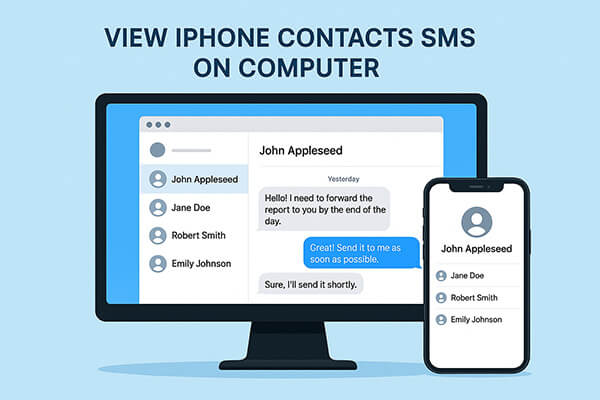
Pour accéder aux données de l'iPhone sur un ordinateur, les outils tiers offrent généralement plus de flexibilité que les options par défaut d'Apple. Coolmuster propose deux programmes fiables permettant de consulter les contacts et SMS de l'iPhone sur ordinateur : l'un est conçu pour les utilisateurs ayant leur appareil en main, tandis que l'autre est idéal en cas de perte ou de dommage de l'iPhone. Ces deux méthodes sont présentées séparément ci-dessous.
Si vous possédez un iPhone et souhaitez consulter vos contacts et messages directement sur votre ordinateur, Coolmuster iOS Assistant est le choix idéal. Il permet non seulement de lire vos contacts et messages, mais aussi de gérer divers types de données, comme vos photos, votre musique, vos vidéos et vos notes. Plus important encore, vous pouvez exporter vos contacts et messages dans plusieurs formats pour un stockage et une sauvegarde simplifiés.
Principales fonctionnalités de l'Assistant iOS :
Voici comment afficher les contacts/SMS sur votre PC via l'assistant iOS :
01 Téléchargez et installez l'Assistant iOS sur votre ordinateur. Connectez votre iPhone à l'ordinateur via un câble USB. Le logiciel détectera automatiquement votre appareil connecté et une fenêtre contextuelle apparaîtra sur votre ordinateur. Appuyez simplement sur « Faire confiance » sur votre appareil, puis sur « Continuer » pour continuer.

02 Une fois votre appareil détecté, l'interface principale apparaîtra comme indiqué ci-dessous, avec tous les différents dossiers de fichiers soigneusement disposés sur l'écran.

03 Dans le panneau de gauche, choisissez « Contacts » ou « Messages ». Parcourez vos contacts et SMS directement sur l'ordinateur, ou cliquez sur « Exporter » pour les enregistrer au format CSV, HTML ou TXT.

Tutoriel vidéo :
Parfois, vous pouvez rencontrer des situations plus complexes, comme un téléphone endommagé, perdu ou qui ne s'allume tout simplement pas. Dans ce cas, si vous disposez d'une sauvegarde sur iTunes ou iCloud, vous pouvez utiliser Coolmuster iPhone Data Recovery pour extraire vos contacts et messages. Ainsi, même sans votre téléphone, vous pouvez toujours accéder à ces données importantes sur votre ordinateur.
Principales caractéristiques de la récupération de données iPhone :
Voici comment afficher les messages texte/contacts sur un ordinateur sans téléphone :
01 Téléchargez et installez iPhone Data Recovery sur votre PC. Une fois le programme lancé, sélectionnez l'option « Récupérer à partir d'une sauvegarde iTunes ». Sélectionnez la sauvegarde iTunes à extraire, puis cliquez sur le bouton « Lancer l'analyse ».

02 Sélectionnez les types de données à restaurer. Dans ce cas, choisissez « Contacts » et « Messages », puis cliquez sur l'icône « Lancer l'analyse » en bas à droite.

03 Une fois l'analyse terminée, vous pouvez visualiser tous les messages/contacts scannés sur votre PC, y compris ceux supprimés et existants. Pour les exporter vers votre ordinateur, sélectionnez simplement les messages/contacts souhaités et cliquez sur le bouton « Récupérer sur l'ordinateur ».

Tutoriel vidéo :
Si vous ne souhaitez pas télécharger de logiciel supplémentaire, iCloud est une autre façon de consulter vos contacts. Si vous avez activé la synchronisation des contacts iCloud sur votre iPhone, vous pouvez accéder à vos contacts directement via un navigateur web sur votre ordinateur.
Cependant, gardez à l’esprit qu’iCloud.com vous permet uniquement d’afficher les contacts et ne prend pas en charge l’affichage des messages.
Voici comment afficher les contacts de l'iPhone sur l'ordinateur via iCloud.com :
Étape 1. Ouvrez un navigateur Web sur votre ordinateur et accédez à iCloud.com .
Étape 2. Connectez-vous avec votre identifiant Apple et votre mot de passe.
Étape 3. Une fois connecté, cliquez sur « Contacts ».
Étape 4. Vous verrez maintenant tous vos contacts iPhone synchronisés, que vous pouvez consulter et gérer directement en ligne.

En conclusion, il existe plusieurs façons d’afficher les contacts/SMS de l’iPhone sur l’ordinateur, en fonction de vos besoins.
En combinant ces outils, vous pouvez toujours accéder facilement aux données importantes de votre iPhone sur votre ordinateur.
Articles connexes:
Comment afficher les messages texte sur iCloud depuis votre iPhone et votre ordinateur ?
[Guide complet] Comment modifier les contacts de l'iPhone sur PC sans effort ?
Comment accéder à ses contacts iCloud ? 6 méthodes éprouvées à essayer
Peut-on lire des SMS en ligne ? 5 méthodes pour Android et iPhone

 Récupération de l’iPhone
Récupération de l’iPhone
 [Résolu] Comment afficher et accéder aux contacts/SMS de l'iPhone sur un ordinateur
[Résolu] Comment afficher et accéder aux contacts/SMS de l'iPhone sur un ordinateur





